
怎么恢复安卓系统呀,轻松应对系统故障与升级问题
时间:2025-02-05 来源:网络 人气:
亲爱的手机控们,是不是你的安卓手机最近有点儿闹脾气,运行速度慢得像蜗牛,应用闪退得让人抓狂?别急,今天就来教你怎么恢复安卓系统,让你的手机重获新生!
一、备份重要数据,别让数据说拜拜

在开始恢复系统之前,首先要做的是备份重要数据。想想看,那些珍贵的照片、联系人、短信,还有那些你心爱的应用,可不能说没就没了。备份方法有很多,你可以选择将数据复制到电脑上,或者使用云存储服务。这样,即使恢复系统后,你的数据也能完好无损地回来。
二、进入恢复模式,开启系统重生之旅

进入恢复模式是恢复系统的第一步。不同品牌的手机进入方式略有不同,但大致都是这样的:
1. 关闭手机。
2. 同时按住音量下键和电源键,直到手机出现开机动画。
3. 在开机动画出现时,松开电源键,继续按住音量下键,直到进入恢复模式。
进入恢复模式后,你会看到一个菜单界面,里面有很多选项,比如“清除数据/恢复出厂设置”、“清除缓存分区”等。接下来,就让我们来一一探索这些选项吧!
三、清除数据/恢复出厂设置,一键还原手机
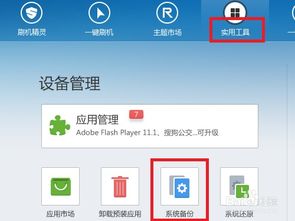
这个选项可以将手机恢复到出厂设置,也就是刚买来时的状态。操作方法如下:
1. 在恢复模式菜单中,找到“清除数据/恢复出厂设置”选项。
2. 选择该选项,然后确认操作。
请注意,执行这个操作后,手机内的所有数据都会被清除,包括应用、设置和个人数据。所以,在执行之前,一定要确保已经备份了重要数据。
四、清除缓存分区,让手机运行更流畅
缓存分区是手机存储缓存数据的地方,长时间积累的缓存数据可能会导致手机运行缓慢。清除缓存分区可以释放这部分空间,让手机运行更流畅。
1. 在恢复模式菜单中,找到“清除缓存分区”选项。
2. 选择该选项,然后确认操作。
清除缓存分区后,手机会自动重启。重启后,你会发现手机的运行速度有所提升。
五、刷机,让你的手机焕然一新
如果你对手机系统有更高的要求,可以考虑刷机。刷机可以将手机系统升级到最新版本,或者将系统恢复到出厂设置。
1. 下载并安装刷机工具。
2. 将手机连接到电脑,并按照刷机工具的提示进行操作。
刷机过程中,请确保手机电量充足,以免因电量不足导致刷机失败。
六、注意事项
1. 在进行任何系统恢复操作之前,一定要确保手机电量充足。
2. 在执行清除数据/恢复出厂设置操作之前,一定要备份重要数据。
3. 刷机有风险,操作需谨慎。
怎么样,现在你学会怎么恢复安卓系统了吗?赶快动手试试吧,让你的手机焕然一新,重新焕发生机!
相关推荐
教程资讯
教程资讯排行













